現AMD Systemになって半年、常時Memoryのクロックアップしている影響なのか、調子の良いときは一発で立ち上がるのに調子悪いときは数十回リセットというパターンになってます。なので、対策をと思ったんだけど使ってるClockは3266MHz。現マザーボード(MSI X470 GAMING PLUS)だと、電源周りが弱いので限界かなぁと思いつつ、安定するにはClockDownかタイミングずらすかなんだけどね・・・ちなみに、昨今のMemoryは、あらかじめそのClockにタイミング設定なされているXMPもしくはAMPなる拡張機能があるが、ほとんどがXMP。これ、Intel設定の規格。AMPはAMD設定なんだがこちらの方は出回ってないのが実情。というか、AMD用のDDR4メモリはAMD用XMPセッティングしてるしね・・・(しかもごく一部の製品のみ。)
で、極論マザーボードの電源辺りの強化すればええんじゃまいかと思い立った結果、高級マザーボードを探してみることに。すると・・・6ヶ月前に発売したASRock X470 Taichi Ultimateが、発売当初から1万円以上値下がりして売ってました。これ、出た当初4万超えとかいう化け物マザーボードなんだが、現在最安値が税込み30990円(ドスパラ・ソフマップと、先日までパソコン工房も。現在は少し値上がり)なので、このタイミングで購入してみました。

届いたX470 Taichi Ultimateと、とあることで購入したADATAのXPG SX6000 Pro ASX6000PNP-256GT-C(M.2 SSD 256GB)。最近出た、厚みがちょっと薄いらしい製品です。これの利用方法は後に・・・。

開封の儀。ASUSのマザーに比べて格段に格好良いね。ギアのヒートシンクが特に。

サイドパネル部。左より無線アンテナ用プラグ(実は無線とBluetoothも搭載)・昨今付いてないマザーも増えたPS/2ポートとUSB・BIOSリセットスイッチ・HDMI・1Gbps(Intel製)LANポートとUSB・10Gbps(AQUANTIA製)とUSB・USB3 Gen.2ポート(タイプA&C)・音源(デジタルポート付き)。まさにデコレーションケーキ。これを選んだ理由の2つはここにそろってます。
1つはBIOSリセットボタン。毎回毎回中を開けてはBIOSのディップスイッチ弄るとか非常にめんどくさい作業をしていたんで(大体安価なマザーボードはこの方式)めんどくささから^^;
もう一つは10Gbpsのポート。今後10Gbps回線の時代が来るのを見越してってことなんですがね。少しでもここを使って回線速くなるかなぁと言う甘い考えも。
別に10Gbps対応LANカード買えばええんじゃ無いかって話になるんだが、現時点最安値でも12000円前後。あと、スロットもなにげにPCI-E x4なのでx16対応スロット1つ潰されるとも・・・それも嫌なんで(;´Д`)
サクッと組み込みましたが、ここで今回買ったもう一つの物・M.2 SSDのお出番。実はこれに拡張カードを使って接続しました。一応このマザーボード、M.2スロット2つあるものの、1つはPCIe Gen2.0x4だったり。すなわち、転送速度ちょっと落ちます。なので拡張カードでの接続なんです。以前、X370マザー時に使って余ってた拡張カードがこんな形で復活しました。ちなみに使ってる拡張カードはこれ(AINEX AIF-06。後継機として現在、AIF-06Aが出てます)。
XPG SX6000 Pro、スペックは実は高性能M.2 SSDよりも少し劣りますが今回の目的に関しては問題なし。
その目的は・・・友人には勧めて組み込んでましたが、自身でもやらんとねってことで、StoreMIを。
詳しいやり方は・・・結構なところで書いてますんで割愛。うちはこことここの記事を参考にさせてもらいました。
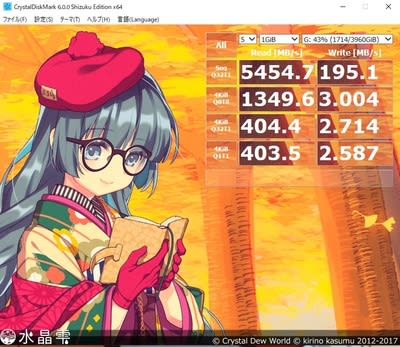
StoreMI設定直後のベンチマーク(1回目)。メモリキャッシュ2GB効果で読み込みが爆速。まだキャッシュされてないので書き込みはちょっと遅め。(HDD並)

2回目。キャッシュされたからか、書き込みがM.2 SSD並に。これはマジで恐怖?(違う意味で)
DRAMキャッシュ効果が不安定なのはちょっと難点ではあるものの、16GBならいざ知らず、自身のマシンは32GBもあって何も使わないのは勿体ないわけで・・・ということで2GB普通にキャッシュさせてます。
解除方法もここの記事を参考に出来ます。データはSlow Storageの方(大体HDDだろうと思われるが)に移行するみたい。なので、システムで使わずにデータドライブで使った方が幸せになるんじゃと思うんだが。つまり、ゲームで使うならば、そのままではなく、カスタムで保存先を変えてStoreMIで設定したドライブに設定すれば・・・。先輩と九神氏にはデータドライブでやってます。解除も設定楽だしね。
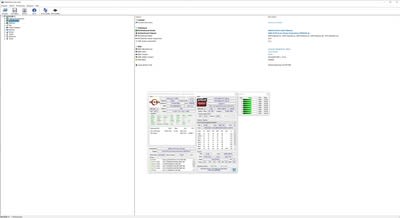
肝心要のMemoryClock。今回のキモですが、このマザーも一応保障Clockが3466MHz+となっております。で・・・最初にXMPで設定されたデータ(3600MHz 19-19-19-39)でやったら・・・当然起動せず。BIOSリセットで3466MHzにしたら・・・なんとあっさり動作。しかも設定したその日は最後まで完走(約3時間強)しました。負荷のかかってないゲームやらweb閲覧やらしてたんですが・・・そのときに撮ったスクショが上。次の日、起動させると案の定リセット→再起動。(それでも前のマザーボードよりはマシ)2回目ですんなり起動するも、途中でブルースクリーンシャットダウン。で、XMP設定からAutoに戻して3400MHzに下げて起動。この日はそれで凌げました。次の日。今度はBIOSまで立ち上がるもフリーズが多発。Auto設定があかんかった模様で、XMP設定→3400MHzにClockDownで現在に至ります。それでも前のマザーボード(MSI X470 GAMING PLUS)よりは大分Clock高めで安定もしています。前のマザーボードはいろいろ設定して3266MHzで動作させてました。それ以上だと惨くてね・・・3266MHzでも運が悪いと何度かリセットして立ち上がるんだが。AMD公式推奨Clockの2933MHzで無事に動くかちょっと不安だったわけですけど(;´Д`)
とりあえず安定動作でメモリ設定に関してはもうちょっと煮詰める必要がありそうです。
10Gbpsに関しても少し話しておきます。使えるようにするには、このマザーボードに付属されているCDからドライバをインストールすることで使えるようになりますが、1Gbps(Intel製)のLANポート(こちらはドライバ不要で普通に使える)から接続してASRockのHPから行くか、AquantiaのHPからドライバダウンロードをすれば使えます。ちなみに、Aquantiaの方が最新ドライバです。(チップナンバーは、AQC107)
で、インストール後接続すると使えますが・・・無設定でIPv6アドレス自動習得。まぁ普通なんだろうけど・・・意外なのは、1Gbpsよりも10Mbpsほど速くなってる気がする・・・多分(;´Д`)なので、しばらくはこのポートで接続かな?うちの家に10Gbpsが引かれるのはいつの日だろうか・・・。
で、極論マザーボードの電源辺りの強化すればええんじゃまいかと思い立った結果、高級マザーボードを探してみることに。すると・・・6ヶ月前に発売したASRock X470 Taichi Ultimateが、発売当初から1万円以上値下がりして売ってました。これ、出た当初4万超えとかいう化け物マザーボードなんだが、現在最安値が税込み30990円(ドスパラ・ソフマップと、先日までパソコン工房も。現在は少し値上がり)なので、このタイミングで購入してみました。

届いたX470 Taichi Ultimateと、とあることで購入したADATAのXPG SX6000 Pro ASX6000PNP-256GT-C(M.2 SSD 256GB)。最近出た、厚みがちょっと薄いらしい製品です。これの利用方法は後に・・・。

開封の儀。ASUSのマザーに比べて格段に格好良いね。ギアのヒートシンクが特に。

サイドパネル部。左より無線アンテナ用プラグ(実は無線とBluetoothも搭載)・昨今付いてないマザーも増えたPS/2ポートとUSB・BIOSリセットスイッチ・HDMI・1Gbps(Intel製)LANポートとUSB・10Gbps(AQUANTIA製)とUSB・USB3 Gen.2ポート(タイプA&C)・音源(デジタルポート付き)。まさにデコレーションケーキ。これを選んだ理由の2つはここにそろってます。
1つはBIOSリセットボタン。毎回毎回中を開けてはBIOSのディップスイッチ弄るとか非常にめんどくさい作業をしていたんで(大体安価なマザーボードはこの方式)めんどくささから^^;
もう一つは10Gbpsのポート。今後10Gbps回線の時代が来るのを見越してってことなんですがね。少しでもここを使って回線速くなるかなぁと言う甘い考えも。
別に10Gbps対応LANカード買えばええんじゃ無いかって話になるんだが、現時点最安値でも12000円前後。あと、スロットもなにげにPCI-E x4なのでx16対応スロット1つ潰されるとも・・・それも嫌なんで(;´Д`)
サクッと組み込みましたが、ここで今回買ったもう一つの物・M.2 SSDのお出番。実はこれに拡張カードを使って接続しました。一応このマザーボード、M.2スロット2つあるものの、1つはPCIe Gen2.0x4だったり。すなわち、転送速度ちょっと落ちます。なので拡張カードでの接続なんです。以前、X370マザー時に使って余ってた拡張カードがこんな形で復活しました。ちなみに使ってる拡張カードはこれ(AINEX AIF-06。後継機として現在、AIF-06Aが出てます)。
XPG SX6000 Pro、スペックは実は高性能M.2 SSDよりも少し劣りますが今回の目的に関しては問題なし。
その目的は・・・友人には勧めて組み込んでましたが、自身でもやらんとねってことで、StoreMIを。
詳しいやり方は・・・結構なところで書いてますんで割愛。うちはこことここの記事を参考にさせてもらいました。
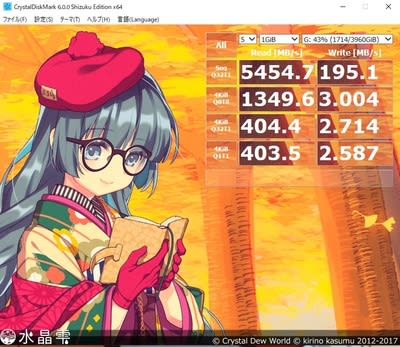
StoreMI設定直後のベンチマーク(1回目)。メモリキャッシュ2GB効果で読み込みが爆速。まだキャッシュされてないので書き込みはちょっと遅め。(HDD並)

2回目。キャッシュされたからか、書き込みがM.2 SSD並に。これはマジで恐怖?(違う意味で)
DRAMキャッシュ効果が不安定なのはちょっと難点ではあるものの、16GBならいざ知らず、自身のマシンは32GBもあって何も使わないのは勿体ないわけで・・・ということで2GB普通にキャッシュさせてます。
解除方法もここの記事を参考に出来ます。データはSlow Storageの方(大体HDDだろうと思われるが)に移行するみたい。なので、システムで使わずにデータドライブで使った方が幸せになるんじゃと思うんだが。つまり、ゲームで使うならば、そのままではなく、カスタムで保存先を変えてStoreMIで設定したドライブに設定すれば・・・。先輩と九神氏にはデータドライブでやってます。解除も設定楽だしね。
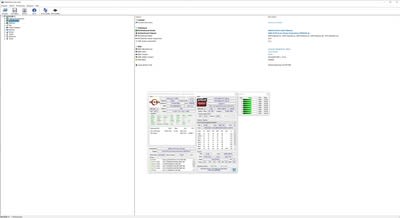
肝心要のMemoryClock。今回のキモですが、このマザーも一応保障Clockが3466MHz+となっております。で・・・最初にXMPで設定されたデータ(3600MHz 19-19-19-39)でやったら・・・当然起動せず。BIOSリセットで3466MHzにしたら・・・なんとあっさり動作。しかも設定したその日は最後まで完走(約3時間強)しました。負荷のかかってないゲームやらweb閲覧やらしてたんですが・・・そのときに撮ったスクショが上。次の日、起動させると案の定リセット→再起動。(それでも前のマザーボードよりはマシ)2回目ですんなり起動するも、途中でブルースクリーンシャットダウン。で、XMP設定からAutoに戻して3400MHzに下げて起動。この日はそれで凌げました。次の日。今度はBIOSまで立ち上がるもフリーズが多発。Auto設定があかんかった模様で、XMP設定→3400MHzにClockDownで現在に至ります。それでも前のマザーボード(MSI X470 GAMING PLUS)よりは大分Clock高めで安定もしています。前のマザーボードはいろいろ設定して3266MHzで動作させてました。それ以上だと惨くてね・・・3266MHzでも運が悪いと何度かリセットして立ち上がるんだが。AMD公式推奨Clockの2933MHzで無事に動くかちょっと不安だったわけですけど(;´Д`)
とりあえず安定動作でメモリ設定に関してはもうちょっと煮詰める必要がありそうです。
10Gbpsに関しても少し話しておきます。使えるようにするには、このマザーボードに付属されているCDからドライバをインストールすることで使えるようになりますが、1Gbps(Intel製)のLANポート(こちらはドライバ不要で普通に使える)から接続してASRockのHPから行くか、AquantiaのHPからドライバダウンロードをすれば使えます。ちなみに、Aquantiaの方が最新ドライバです。(チップナンバーは、AQC107)
で、インストール後接続すると使えますが・・・無設定でIPv6アドレス自動習得。まぁ普通なんだろうけど・・・意外なのは、1Gbpsよりも10Mbpsほど速くなってる気がする・・・多分(;´Д`)なので、しばらくはこのポートで接続かな?うちの家に10Gbpsが引かれるのはいつの日だろうか・・・。


























※コメント投稿者のブログIDはブログ作成者のみに通知されます